Comment connecter l'application Autodesk® VRED ™ avec VRED pro afin de contrôler les variantes et de naviguer dans la scène en utilisant un autre appareil comme une tablette.
Solution :
Autodesk VREDApp vous permet d'interagir avec n'importe quelle scène d'Autodesk VRED Pro sur le réseau, depuis n'importe quel appareil mobile.
- Ouvrir une scène VRED.
- Si vous n'avez jamais activé l'interface Web, accédez à Edit> Preferences> WebInterface et activez Enable Web Server.
Notez le numéro de port. Le numéro de port par défaut est 8888.
- Cliquez sur le bouton Apply et fermez le menu Preference.
- Ouvrez un navigateur Web sur votre appareil.
- Entrez "votre adresse IP:numéro de port" (dans ce cas 8888) et sélectionnez VRED App, ou entrez :
http://ip:port/apps/VREDApp/index.html
Dans la barre d'adresse.
Vous devriez maintenant voir VRED app.
Remarque : l'adresse IP doit être l'adresse de l'appareil où VRED pro est en cours d'exécution.
Pour connaître l'adresse IP correcte exécutez CMD et tapez ipconfig /all.
- Cliquez sur le bouton START pour démarrer VRED app.
- Dans la barre de menu supérieur de l'application, allez dans les Options et ajoutez une nouvelle connexion, Tapez l'adresse IP et le port 8888 une fois de plus et appuyez sur Set.
- Dans la barre de menus en bas de l'écran, vous pouvez passer du de navigation au mode d'interaction des variants.
L'application démarre en mode navigation par défaut.


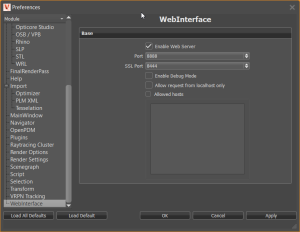
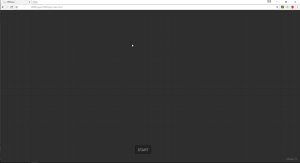
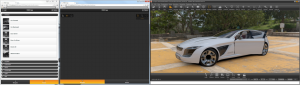












Laisser un commentaire